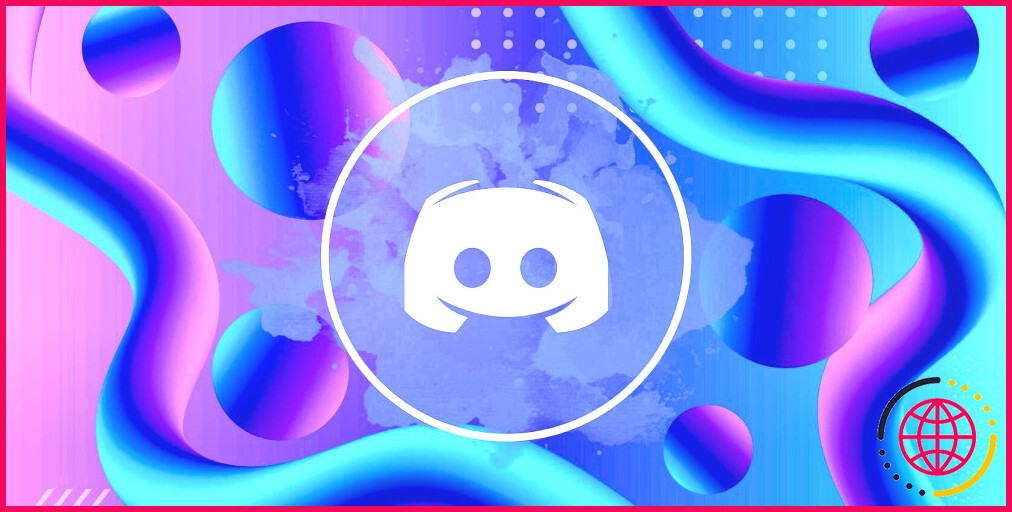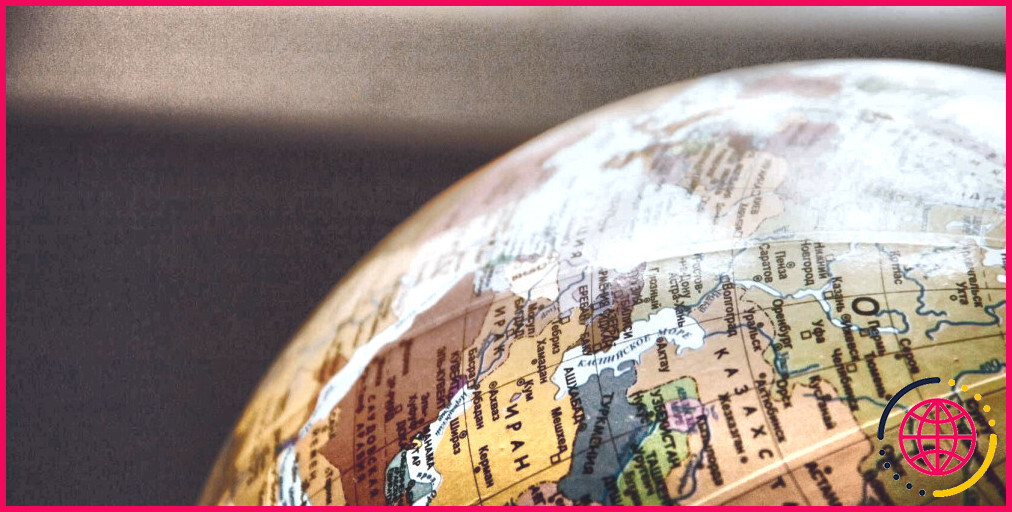Voici comment j’évite les brûlures d’écran sur mon moniteur et mon téléviseur OLED
Liens rapides
- Utiliser la fonction de rafraîchissement des pixels
- S’assurer que le décalage de pixels est activé
- Évitez les images statiques trop longues
- Changez souvent de fond d’écran ou utilisez des économiseurs d’écran
- Réduisez la luminosité de l’écran
La brûlure de l’écran est l’une des principales raisons pour lesquelles de nombreuses personnes hésitent à utiliser des écrans OLED. J’ai possédé plusieurs téléviseurs et moniteurs OLED depuis 2019 sans qu’aucun d’entre eux n’ait subi de brûlure notable. Cependant, j’ai suivi ces mesures de précaution pour en arriver là.
Utilisez la fonction de rafraîchissement des pixels
Presque tous les téléviseurs et moniteurs OLED sont dotés d’une fonction intégrée de rafraîchissement des pixels afin de minimiser les risques de brûlure de l’écran OLED. Cette fonction détecte la détérioration des pixels et compense l’affichage en conséquence pour éviter la rétention d’image.
Les téléviseurs OLED, par exemple, exécutent automatiquement une courte actualisation des pixels qui dure environ cinq minutes lorsque vous les éteignez après plus de quatre heures d’utilisation. Il n’est pas possible d’exécuter manuellement cette courte actualisation des pixels. Les moniteurs OLED vous demanderont de lancer la fonction de rafraîchissement des pixels dans une fenêtre contextuelle après quatre heures d’utilisation. Vous pouvez choisir de l’exécuter lorsqu’il est en veille pour éviter d’interrompre l’activité de votre ordinateur.
En outre, les téléviseurs et les moniteurs peuvent effectuer un rafraîchissement profond des pixels qui prend une heure. Toutefois, je ne recommande pas d’exécuter cette opération manuellement à moins que vous n’ayez utilisé l’écran pendant 1 500 à 2 000 heures. Si vous avez utilisé votre téléviseur ou votre moniteur aussi longtemps, vous pouvez l’exécuter à partir du menu des paramètres d’image.
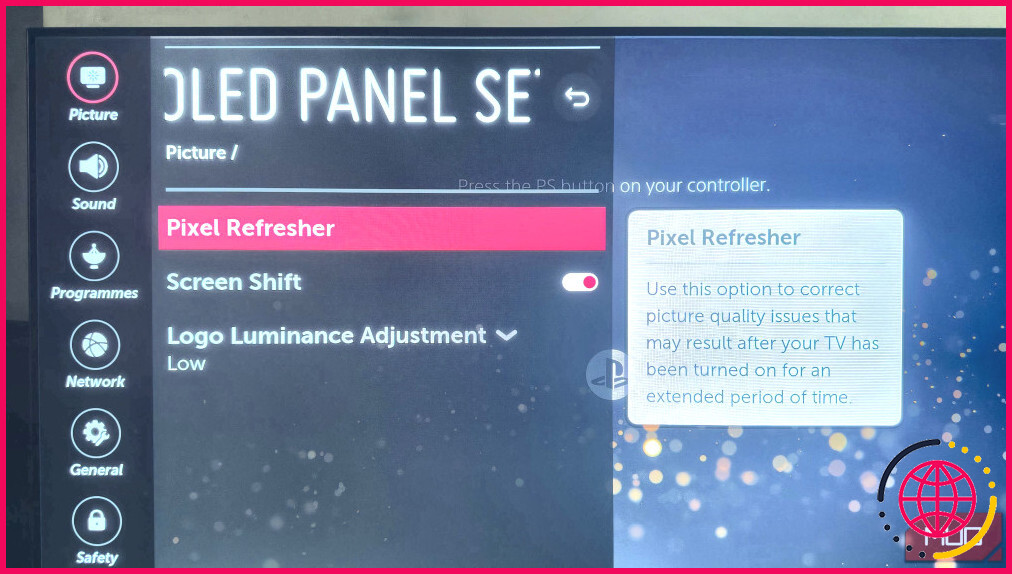
Sur les téléviseurs LG, vous pouvez appuyer sur la touche Réglages de votre télécommande et aller à Tous les réglages > Image > Paramètres du panneau OLED > Rafraîchissement de l’image pour le lancer manuellement. Sur certains modèles plus récents, vous devrez appuyer sur la touche Réglages et cliquer sur le bouton icône d’engrenage en haut de l’écran, puis dirigez-vous vers Général > Entretien des OLED > Entretien du panneau OLED > Nettoyage des pixels. Vous trouverez des options similaires sur les téléviseurs OLED d’autres fabricants.
La plupart des moniteurs OLED font appel à la même fonction de nettoyage en profondeur des pixels que le rafraîchissement des panneaux. Vous pouvez la trouver et la lancer à partir du menu OSD (affichage à l’écran) de votre moniteur, auquel vous pouvez accéder en appuyant sur le bouton physique situé en bas. Si, comme moi, vous possédez un moniteur Alienware OLED, vous pouvez le trouver sous Autres > Maintenance du panneau OLED.
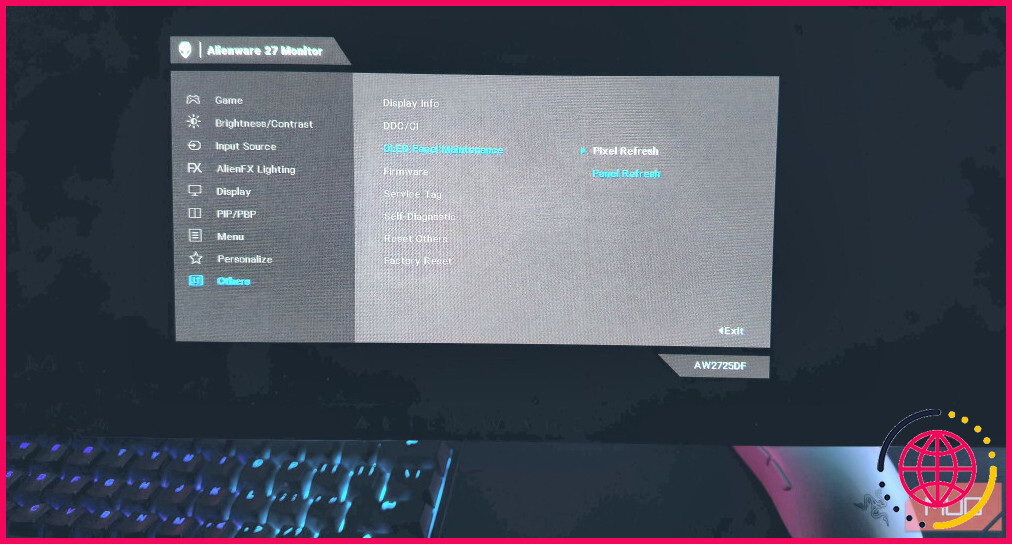
Je lance la fonction de rafraîchissement rapide des pixels sur mon moniteur OLED une fois par jour avant de me déconnecter de mon ordinateur. Mon téléviseur OLED le fait automatiquement, je n’ai donc pas besoin de jouer avec les paramètres. Quant à la fonction de rafraîchissement du panneau ou de rafraîchissement profond des pixels, je ne l’exécute qu’une fois par an pour minimiser les risques de rétention d’image et ne pas avoir d’impact négatif sur la qualité et la luminosité du panneau.
Assurez-vous que la fonction Pixel Shift est activée
Le décalage de pixel (ou décalage d’écran) est une fonction populaire qui déplace les pixels individuels sur votre écran OLED pour empêcher la rétention d’image d’éléments statiques tels que les logos, le HUD du jeu, etc. Vous ne remarquerez presque jamais qu’elle fonctionne en arrière-plan, à moins que vous ne la cherchiez de près.
Cette fonction est activée par défaut sur presque tous les téléviseurs et moniteurs OLED, mais il est utile de vérifier que vous ne l’avez pas désactivée. Vous devriez pouvoir la trouver dans les paramètres du panneau OLED de votre téléviseur ou moniteur. Par exemple, sur les téléviseurs LG, vous pouvez appuyer sur la touche Paramètres de votre télécommande et aller à Tous les réglages > Image > Réglages du panneau OLED pour basculer Décalage de l’écran
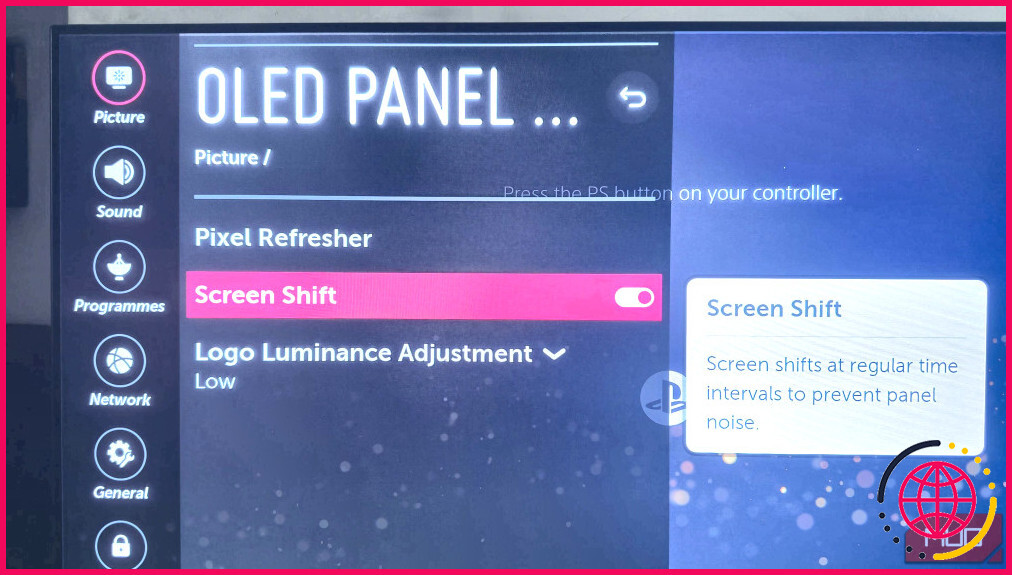
Je n’ai pas la possibilité de le désactiver sur mes moniteurs OLED Alienware, mais certains fabricants, comme Samsung, le proposent. Si vous avez un moniteur OLED Samsung Odyssey, affichez le menu OSD et allez à Paramètres > Tous les paramètres > Généralités & Vie privée > Entretien du panneau pour le trouver.
Évitez les images statiques trop longtemps
Vous savez probablement déjà que ce n’est pas une bonne idée d’avoir des images statiques sur un écran OLED pendant de longues périodes, car cela augmente de manière exponentielle les risques de brûlure de l’écran et de rétention d’image. Par conséquent, peu importe ce que vous faites sur votre téléviseur ou votre moniteur, veillez à éviter les écrans statiques trop longtemps.
Par exemple, si vous lancez un navigateur web sur votre ordinateur et que vous vous éloignez du clavier pendant plusieurs minutes, le moniteur ne fait qu’afficher une image statique à ce moment-là. Il en va de même si vous avez un jeu qui tourne au ralenti sur votre téléviseur pendant une longue période. N’oubliez jamais d’éteindre ou de mettre en veille votre téléviseur ou moniteur OLED lorsque vous ne l’utilisez pas activement.
Changez souvent de fond d’écran ou utilisez des économiseurs d’écran

Ce point s’applique davantage aux moniteurs OLED qu’aux téléviseurs, car ils ne sont généralement pas les mieux adaptés à une utilisation de bureau. En effet, contrairement aux téléviseurs – où l’on regarde des vidéos la plupart du temps -, les ordinateurs affichent plusieurs éléments statiques à l’écran tout en effectuant diverses tâches.
À moins que vous n’exécutiez exclusivement des applications en plein écran, il y a de fortes chances que le fond d’écran de votre ordinateur s’affiche toujours à l’écran. Par exemple, si vous naviguez dans l’explorateur de fichiers de Windows ou qu’une application de messagerie ou de courrier électronique est ouverte.
C’est pourquoi je vous recommande vivement de changer votre fond d’écran au moins une fois par semaine afin d’éviter que l’image de fond ne brûle dans l’écran. Vous pouvez également configurer des économiseurs d’écran sous Windows pour vous assurer que votre ordinateur n’affiche pas une image statique pendant de longues périodes.
La plupart des téléviseurs OLED disposent d’une fonction d’économiseur d’écran qui s’active lorsque le téléviseur est inactif pendant quelques minutes. Elle est souvent activée par défaut et vous ne pouvez pas la désactiver même si vous le souhaitez.
Réduire la luminosité de l’écran
Ces dernières années, les fabricants d’écrans OLED tels que LG et Samsung ont cherché à augmenter la luminosité de l’écran. Mais ce n’est pas nécessairement une bonne chose, car l’alimentation des pixels à une luminosité plus élevée nécessite plus de tension, ce qui augmente les risques de rétention d’image et de brûlure de l’écran.
Je maintiens le niveau de luminosité de mon téléviseur et de mon moniteur OLED à environ 75 %, mais si vous l’utilisez dans une pièce faiblement éclairée, je vous suggère de l’abaisser encore à 50 %. Votre téléviseur ou moniteur OLED peut automatiquement augmenter la luminosité lorsque vous regardez du contenu HDR, mais cela ne devrait pas poser de problème à moins que vous ne regardiez constamment du contenu HDR sur Windows.
Tant que vous suivez ces conseils, vous n’aurez pas à vous soucier des problèmes potentiels de brûlure d’écran sur votre téléviseur ou moniteur OLED. N’oubliez pas non plus que la rétention d’image est temporaire, alors que la brûlure d’écran est permanente. Par conséquent, si vous remarquez des éléments statiques sur un écran blanc, utilisez la fonction de rafraîchissement des pixels pour voir s’ils disparaissent.
Améliorez votre QI technologique grâce à nos lettres d’information gratuites
En vous abonnant, vous acceptez notre politique de confidentialité et pouvez recevoir des communications occasionnelles ; vous pouvez vous désabonner à tout moment.
Articles recommandés
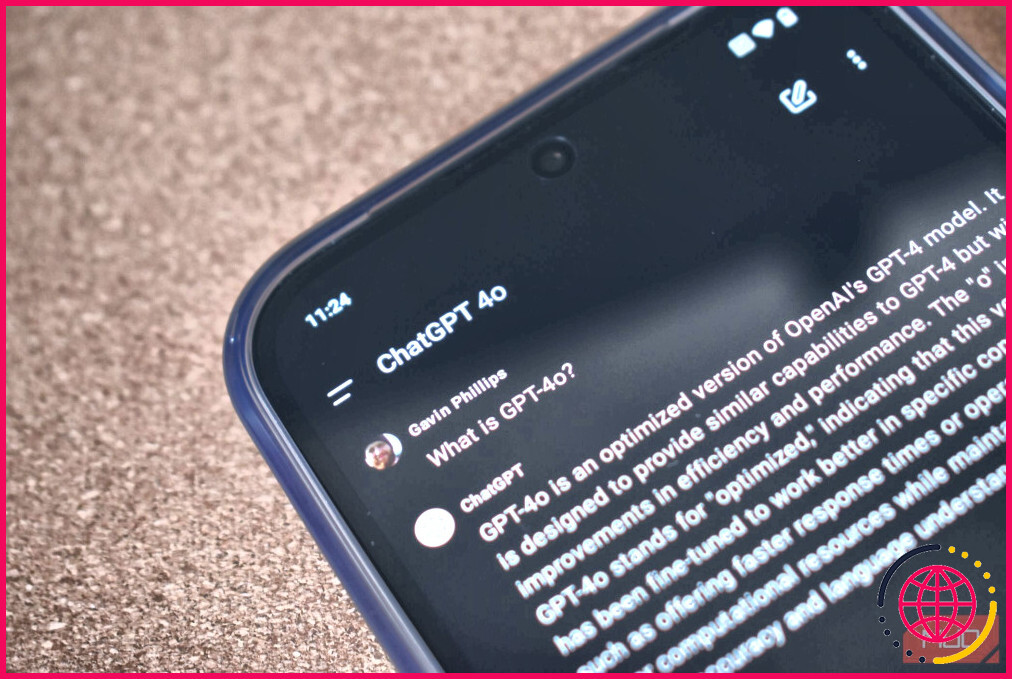
ChatGPT vient d’ajouter une multitude de nouvelles fonctionnalités : Voici celles qui vous intéressent
OpenAI ne lance pas souvent de nouvelles fonctionnalités, mais lorsqu’elle le fait, cela vaut la peine d’y prêter attention.
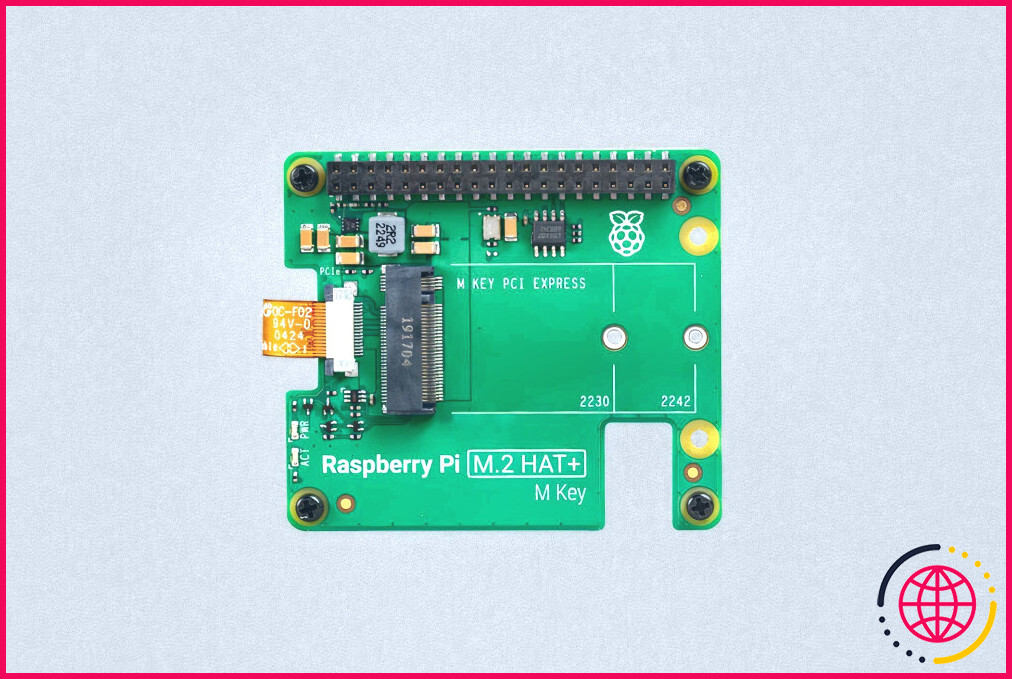
Cette mise à jour officielle bon marché du Raspberry Pi change la donne
Vous avez besoin d’un stockage plus rapide sur votre Raspberry Pi 5 ? Voici ce qu’il vous faut.
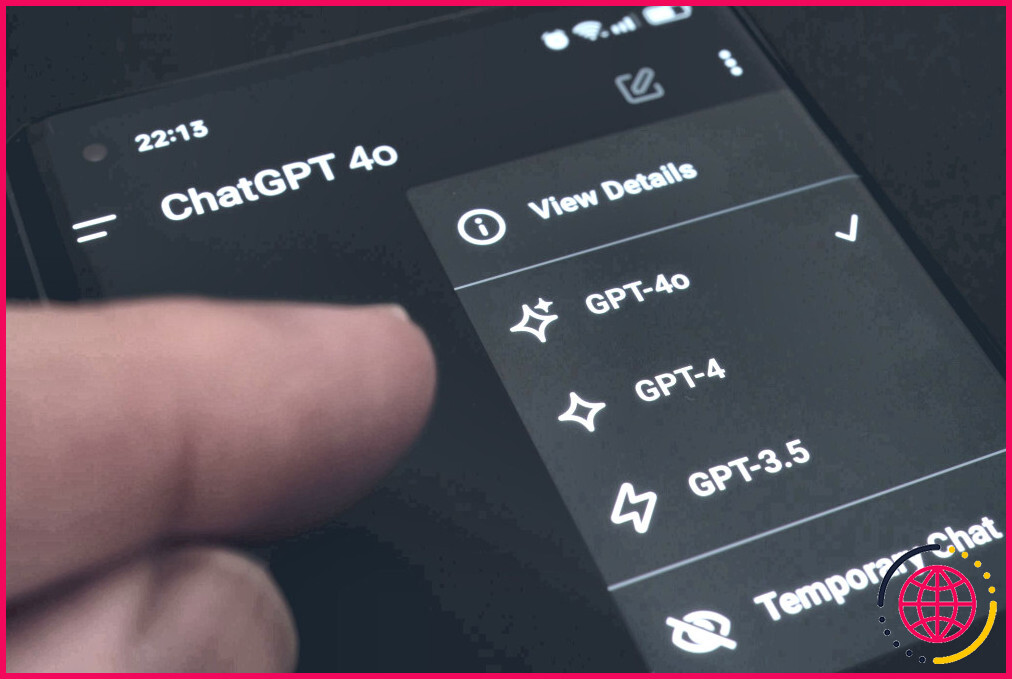
GPT-4o met GPT-4 à la portée de tous, et voici comment cela fonctionne
Le nouveau modèle d’OpenAI passe encore une fois à la vitesse supérieure.

En 2024, je n’achèterai pas de smartphone sans ces 8 fonctionnalités
Assurez-vous que votre prochain téléphone remplit toutes ces conditions.

Voici les composants les plus importants pour votre PC de jeu
Vous ne savez pas quels composants acheter pour votre ordinateur de jeu ? Voici les composants les plus importants que tout joueur doit prendre en compte.
C’est le dernier chargeur que vous aurez à acheter
Le Ugreen Nexode Pro 160W vous accompagne partout et peut alimenter jusqu’à quatre appareils en même temps.
Comment éviter les brûlures sur les écrans OLED ?
1. Sélectionnez un temps de veille de l’écran plus court. 2. Évitez d’afficher la même image à haute luminosité pendant une longue période.
Comment arrêter la brûlure de l’écran sur un téléviseur OLED ?
Comment éviter les brûlures sur un téléviseur OLED grâce au nettoyage des pixels ?
- Appuyez sur la touche Paramètres de votre télécommande, puis sélectionnez Tous les paramètres.
- Sélectionnez Général, puis OLED Care.
- Faites défiler jusqu’au menu Entretien du panneau OLED.
- Sélectionnez Nettoyage des pixels.
- Choisissez de programmer ou d’exécuter manuellement le nettoyage des pixels.
Quelle est la fréquence des brûlures sur un écran OLED ?
Les brûlures sont possibles avec l’OLED, mais peu probables dans le cadre d’une utilisation normale. La plupart des brûlures sont des rétentions d’images qui disparaissent au bout de quelques minutes. Vous constaterez très certainement une rétention d’image bien avant qu’elle ne devienne une brûlure permanente. D’une manière générale, la gravure est un phénomène dont il faut être conscient, mais dont il ne faut pas s’inquiéter.
Comment protéger un écran de télévision OLED ?
Vérifiez les points suivants pour réduire le risque de rétention d’image sur l’écran :
- Réduisez la rétention d’image ou la non-uniformité sur votre écran de télévision OLED.
- Ajustez les paramètres d’affichage pour vous assurer qu’aucune barre noire ou barre de rapport d’aspect ne s’affiche à l’écran.
- Désactivez l’affichage à l’écran (OSD).
- Désactivez tout menu affiché à partir d’un appareil connecté.